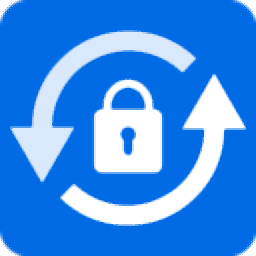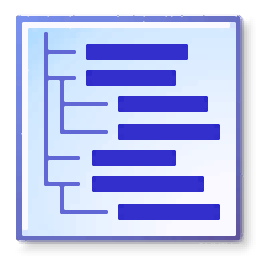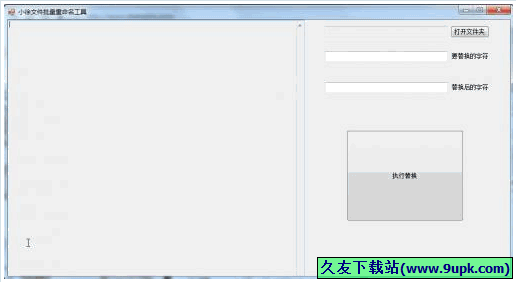All My Books是一款能够轻松进行书籍管理的软件。拥有一大堆书籍需要管理的你可以来试试All My Books。此软件可用于有效管理房屋,图书馆等地方的图书。输入的所有图书信息都可以显示在您的面前,图书信息和图书说明的列表可以实时显示,并且用户可以随时查看图书卡。对于大型数据库,用户还可以通过该软件提供的“图书查找器”字段来查找图书,这非常方便,快捷,并且该软件还支持将新图书输入该软件中。 ,只需单击一下即可输入,有关该书的所有信息,例如作者,书名,ISBN,体裁,出版商,装订,页面,份数,位置,等级等,也可以使用此软件下载互联网上的书籍。此外,该软件可以轻松导入外部XML或CSV数据库。您还可以将数据库导出为其他格式,包括CHM,HTML,XLS(MS Excel)和文本。它还支持导出到移动设备;在其功能中,该软件提供了一个内置的贷款管理器,可以跟踪谁借了您的书,并在书到期时提醒您,因此您永远不会忘记这本书。
软件特色:
扫描书籍文件的硬盘;用户可以选择单独添加文件或添加文件(多个)。
自动填充有关您的图书的信息;情节,故事大纲,评论,封面图形等。
访问12个不同的国际图书数据库(包括Goodreads!),以收集有关您的藏书的信息。
添加您自己的信息;思想,思考,插图AMB完全可定制。
打开/关闭书本详细信息可在功能强大的视图和简化的视图之间切换。
十几个自定义模板,您可以定义AMB的外观。
监视您的书籍当前在多个位置的位置。
排序根据您选择的各种标准对书籍进行分类和分组。
跟踪已读的书和未读的书。
创建自定义目录以帮助组织集合。
生成与您的收藏有关的强大分析和统计信息。
输入ISBN号以自动搜索任何书籍。
导出将数字图书馆导出为多种格式-文本,HTML,CHM,PDF,XLS(Microsoft Excel)
转移将书籍转移到您的移动设备上; AMB与iPhone和iPad兼容。
导入以TEXT或EXCEL格式导入现有的图书清单。
导出将有关您收藏的数据导出为EXCEL,HTML,PDF等!
创建和打印与馆藏不同方面相关的文档
保护通过密码功能保护您的收藏。
支持通过将相关链接存储在书卡中来支持电子书。 AMB与Acrobat Reader,Sony Reader,Kindle,Rocketbook和所有流行的电子书格式兼容。
支持播放存储在书卡中的有声书文件。 AMB可以播放MP3,WMA,M4A,Audible(AA,AAX)和OGG格式。
使用说明:
1,添加新书
添加要添加新书,请单击工具栏上的,或单击书>添加,请参见下图
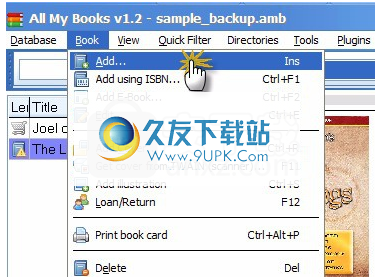
您将在下面看到“书本卡片”对话框。现在,您可以手动填写包含所需信息的字段。但是最简单的方法是从互联网上下载所有信息
净并自动完成“卡”字段。为此,您需要在必填字段中输入书籍的标题,作者或ISBN,选择在线数据库,然后按Enter键开始搜索。
请注意:
1.在对话框的标题中显示选择要搜索的数据库的名称。
2.将下拉菜单中的联机数据库列表除以一行。行上方的源代码已预安装到程序中,行下方的源代码已在安装插件后添加。该插件可以从网站上下载。
要通过书名进行搜索:
1.在“原始标题”字段中输入书籍的标题。
2.从“查找”按钮的下拉菜单中选择信息源。
3.单击“查找”按钮开始搜索。
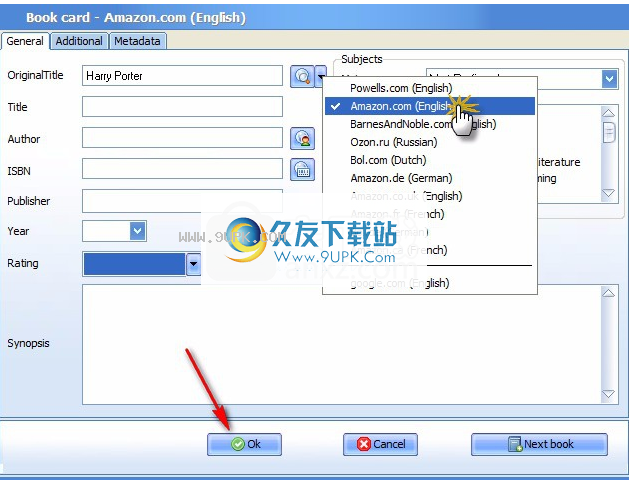
搜索完成后,您将看到所有找到的项目的列表(请参见下面的屏幕截图)。如果搜索未返回任何结果,则可以选择其他来源并重复搜索。找到所需的书后,将其下载到“我的书”。
4.从列表中选择正确的账簿记录。
5.双击书。
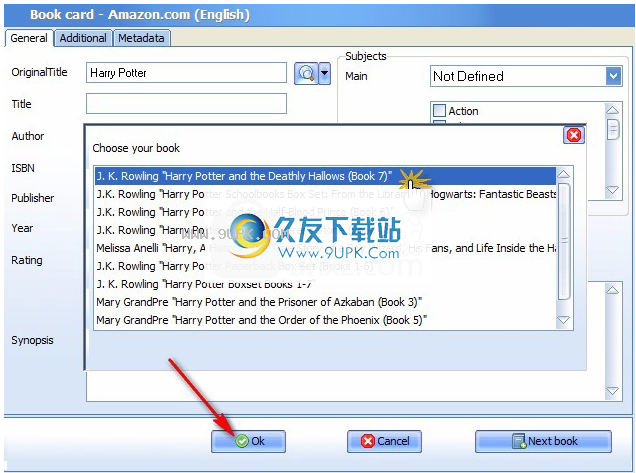
图书信息会自动加载到卡中。下载的书籍信息包括原始标题,书名,作者,ISBN,出版商,出版年份,等级,摘要以及元数据选项卡中信息源的URL(请参见下面的示例)。
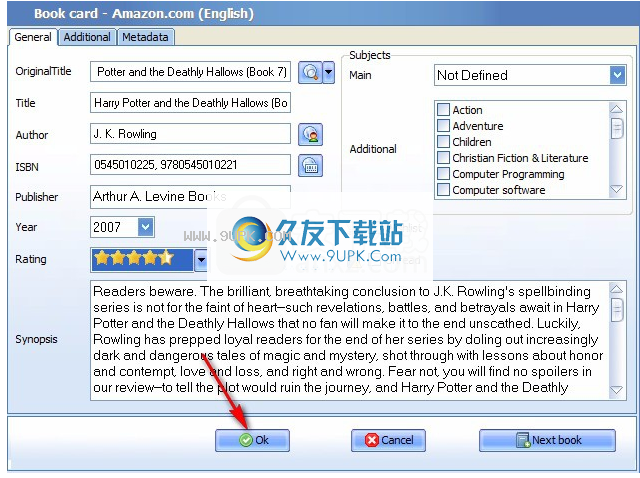
您还可以添加有关这本书的一些额外信息。例如,您可以设置“等级”,选择书籍类型(主题),然后选中“愿望清单”和“未读”复选框。将这些标签添加到您的书中可以帮助您在排序和过滤书记录时找到它。
您也可以在其他选项卡中添加更多信息。
6.单击“附加”标签。
您将看到以下对话框。

在“附件”选项卡中,您可以输入馆藏中有关该书的一些清单信息,例如装订类型,系列,语言,页面,循环,大小,内容(TOC)和个人笔记。
在下一个标签-元数据中,您可以添加有关该书的元信息。
7.单击“元数据”选项卡。
您将看到以下对话框。
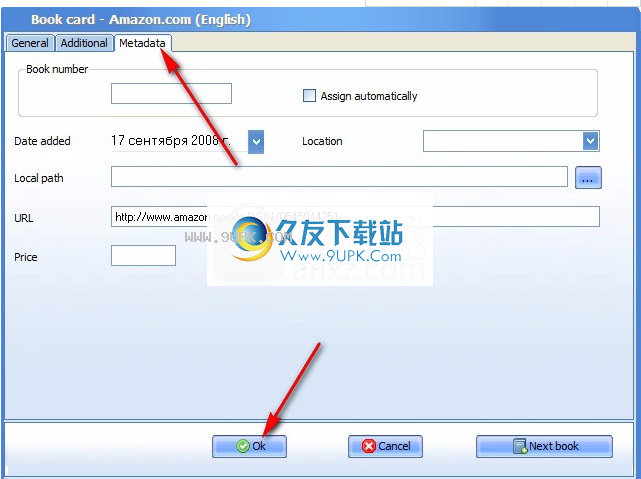
在这里,您可以在集合中手动设置书号,或者可以选中“自动分配”复选框,以便程序本身将其添加到每本新书中。您还可以指定书籍添加到数据库的日期(添加日期),书籍在房屋中的位置(位置)或电子书文件的本地路径(本地路径)以及价格(价格)这本书。通常使用URL地址填充和显示URL字段,该URL地址自动为约会中的信息提取源信息。
如您所见,将数据库添加到数据库很容易,并且需要一些时间。
8.单击“确定”关闭书证,或单击“下一本书”按钮添加新书。
后将一本书添加到数据库后,您可以在书名列表中看到它。
2,找书
1.All My Books提供了几种在数据库中查找书籍的方法。 1.即时图书搜索。您可以使用内置的即时搜索功能快速找到书籍。

即时搜索的工作方式与Vista桌面搜索相同。输入书的第一个字母时,搜索将滤除所有书,在标题列表中显示匹配的结果,并在主窗口中打开匹配的书卡。
2.即时过滤。
即时工具栏上的“即时过滤器”字段可让您通过各种条件过滤所有书籍记录来查找书籍:主题,年份,出版商,位置,装订类型等。如果您不知道或不知道此方法,该方法会派上用场记住标题。这本书。
默认情况下,“即时过滤器”字段设置为按主题过滤。
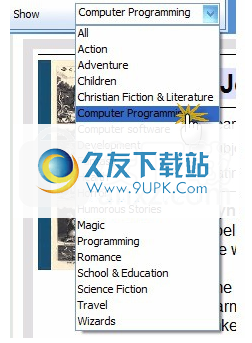
过滤按主题过滤:
1.从下拉菜单中选择一个主题。
程序该程序将滤除所有书籍并显示游戏。
您可以通过右键单击“即时过滤器”字段并从下拉菜单中选择一个新条件来更改默认过滤条件。
3.快速过滤。
程序该程序使您可以使用快速过滤器(标签)过滤出图书记录来查找图书。只需单击一下,您就可以查看所有带标签的书,例如愿望清单,未读,借阅或过期的书。此外,您可以按自己设置的自定义标签(个人标签)进行过滤。
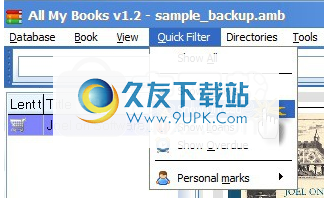
通过标签查找书籍:
1.打开快速过滤器菜单。
2.从下拉菜单中选择一个标签。
3.程序显示带有所选标签的所有书籍。
请注意:
您可以通过在选择快速过滤器项目的同时按住Shift键来反转过滤器条件。例如,您可以按住Shift键并选择“显示未读”以仅显示您已阅读的书。
4.排序和分组
您可以通过浏览记录找到书
在界面左侧区域中的标题列表。
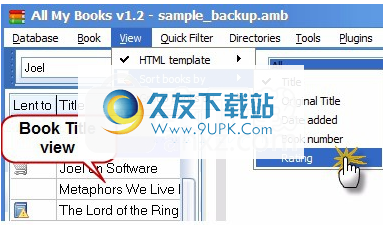
您可以按书名,原始书名,添加的书数据,ISBN号和等级对书进行排序。在这里,您还可以选择按标题的首字母,装订,作者,位置和其他标签将书在标题列表中分组。
按评分对书籍进行排序:
1.转到查看>按书本排序。
2.从下拉菜单中选择一个评分。
3.标题列表中的记录将立即更新。
请注意:
1.您可以在选择按书本排序选项的同时按住Shift键来更改排序方向。
2.您也可以通过单击“书名列表”列的标题来更改排序方向。
3.标题列表的右侧是显示有关所选书籍信息的主要区域。该字段中的许多元素都是超链接(年份,主题,等级,作者)。单击此类超链接将打开一个菜单,该菜单使您可以按超链接元素的选定值对数据库中的所有书籍进行排序或过滤(例如,按作者对书籍进行排序> Jack London)。
5.高级搜索
该程序具有强大的搜索引擎,使您可以按标题,原始标题,书号(ISBN),作者,出版商,语言,年份,摘要,注释,装订,借阅和内容(TOC)搜索书籍。
您可以一次选择一个或多个条件。
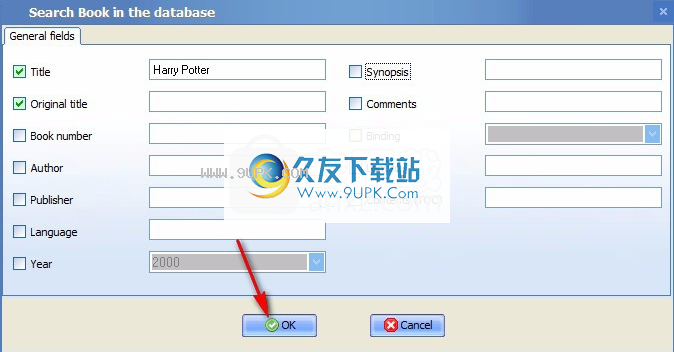
运行要运行高级搜索:
1.转到工具>图书搜索。
2.选中搜索条件复选框,然后在字段中输入一个值。
3.单击“确定”开始搜索。
添加使用条形码添加新书
我所有的书都为您提供了一种自动添加书的方法。只需使用ISBN号即可从在线资源中搜索和下载信息。对于使用条形码扫描仪的用户,此选项特别方便。他们可以一次添加一本书。
要添加包含ISBN的图书,请执行以下操作:
1.转到“书籍”>“使用ISBN添加”。
2.在条形码字段中输入图书的ISBN(请参见下文)。
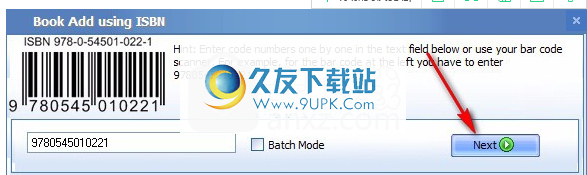
如果您有条形码扫描仪,则可以使用它来扫描ISBN。
3.单击“下一步”按钮在在线数据库中搜索条形码。
搜索完成后,程序将打开一个窗口,其中列出了所有找到的书。现在,您可以按照本帮助参考的“自动添加新书”一章中的说明重复步骤4至5。
请注意:此程序允许您在一个过程中添加多本书。只需选中批处理模式复选框,然后输入一组ISBN号。搜索开始时,“所有我的书”将一一查询数据库中指定的条形码。
4.增加封面
“所有我的书”可让您将封面图像添加到您的书卡中。您可以通过两种方式执行此操作:从计算机的硬盘驱动器添加图像文件,或使用TWAIN扫描仪扫描书籍的封面。
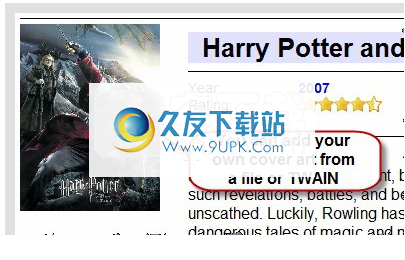
要从您的计算机添加封面:
1.转到“书籍”>“添加封面”。
2.在打开的对话框中浏览到封面图像。
3.选择图像(JPEG,GIF,PNG,TIFF,BMP)
4.单击“打开”。
要从TWAIN扫描仪添加封面,请执行以下操作:
1.转到“书籍”>“从TWAIN获取封面”。
2.选择TWAIN源。
3.使用扫描仪软件扫描图像。
5.编辑一本书
“我的所有书籍”使您可以编辑书籍以更新和更正借书证信息。
编辑要编辑卡,请单击工具栏上的按钮。
或选择Book> Edit。
您将看到以下对话框。
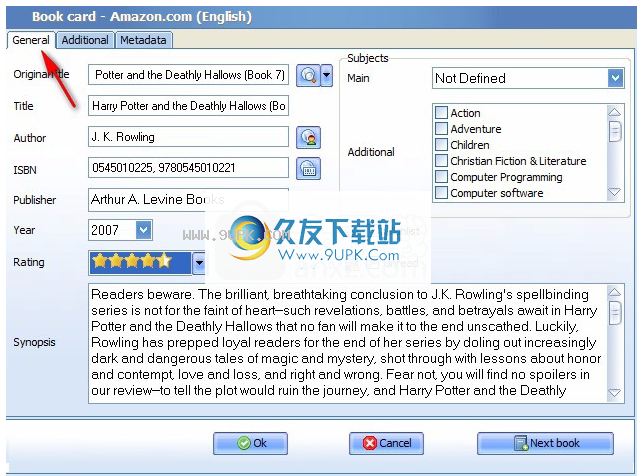
现在,您可以在任何字段中手动编辑信息。
要编辑字段:
1.单击字段。
2.输入所需的信息。
您还可以在书中添加一些标签,以更轻松地查找书。 您可以指定主题,愿望清单或未读标签。
要添加标签:
1.选择标签。
2.单击“确定”关闭卡并保存更改。
软件功能:
备份:如果原始数据库已损坏,请制作数据库的备份副本以将其还原
压缩:将当前数据库压缩为较小的大小。压缩之前,会弹出一个对话框,告诉您当前数据库的大小以及压缩后的大小
设置密码:创建密码以保护数据库免遭未经授权的访问。对话框提示您输入密码,然后再次输入以确认
添加电子书:从计算机或可移动存储设备(例如USB闪存卡)添加电子书。
添加图稿:将计算机硬盘驱动器或任何可移动设备上的文件中的图稿添加到书卡中。
ISBN添加:通过输入ISBN号或使用条形码扫描仪将新书添加到数据库中
集体图书:按标题的首字母,装订,作者,位置,第一主题,年份,出版商,语言,系列和自定义字段对书籍进行分组。
安装方式:
1.找到下载的压缩包并解压缩,然后双击“ amb_setup.exe”应用程序进入安装步骤。
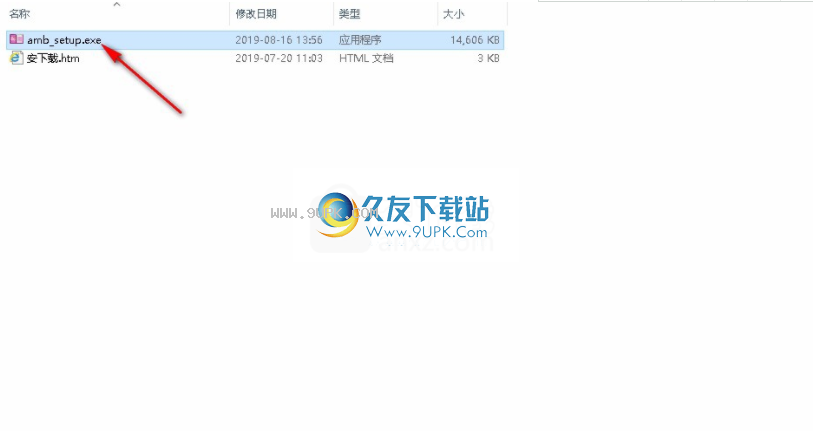
2.选择安装期间使用的语言。默认语言是英语。选择完成后,单击[确定]按钮继续安装。
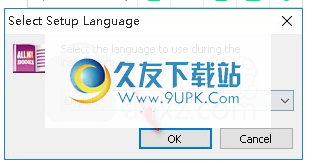
3.如果要更改程序的保存位置,请单击[浏览]并选择目标文件夹。选择完成后,单击[下一步]继续安装。
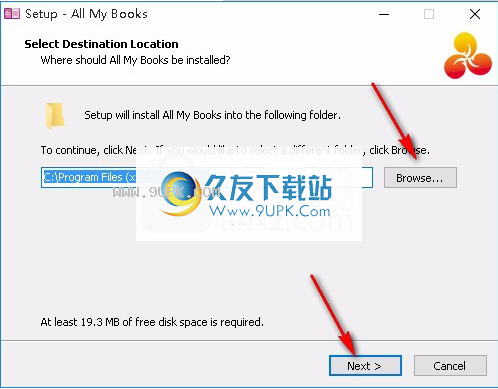
4.等待安装过程,安装可以在大约五秒钟内完成,安装完成后,程序将默认启动。
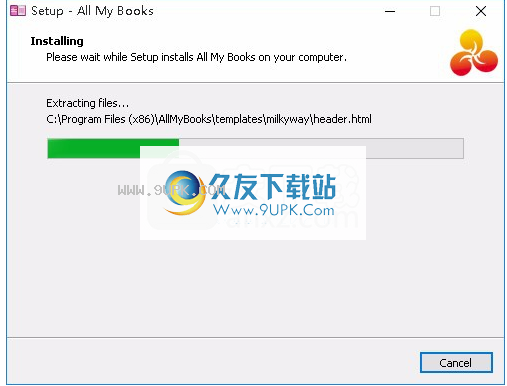






















![BacthPPT 3.2免安装版[ppt文件处理软件]](http://pic.9upk.com/soft/UploadPic/2014-9/201492612182034262.gif)